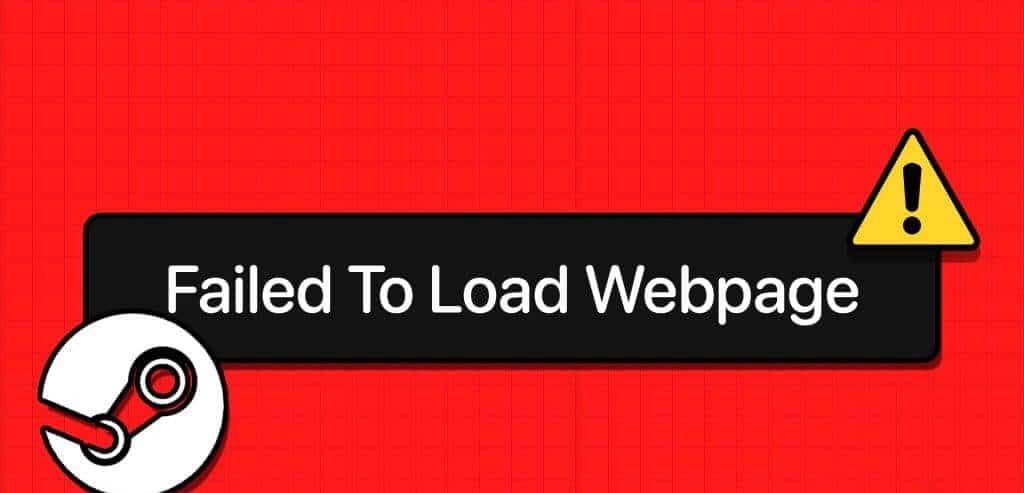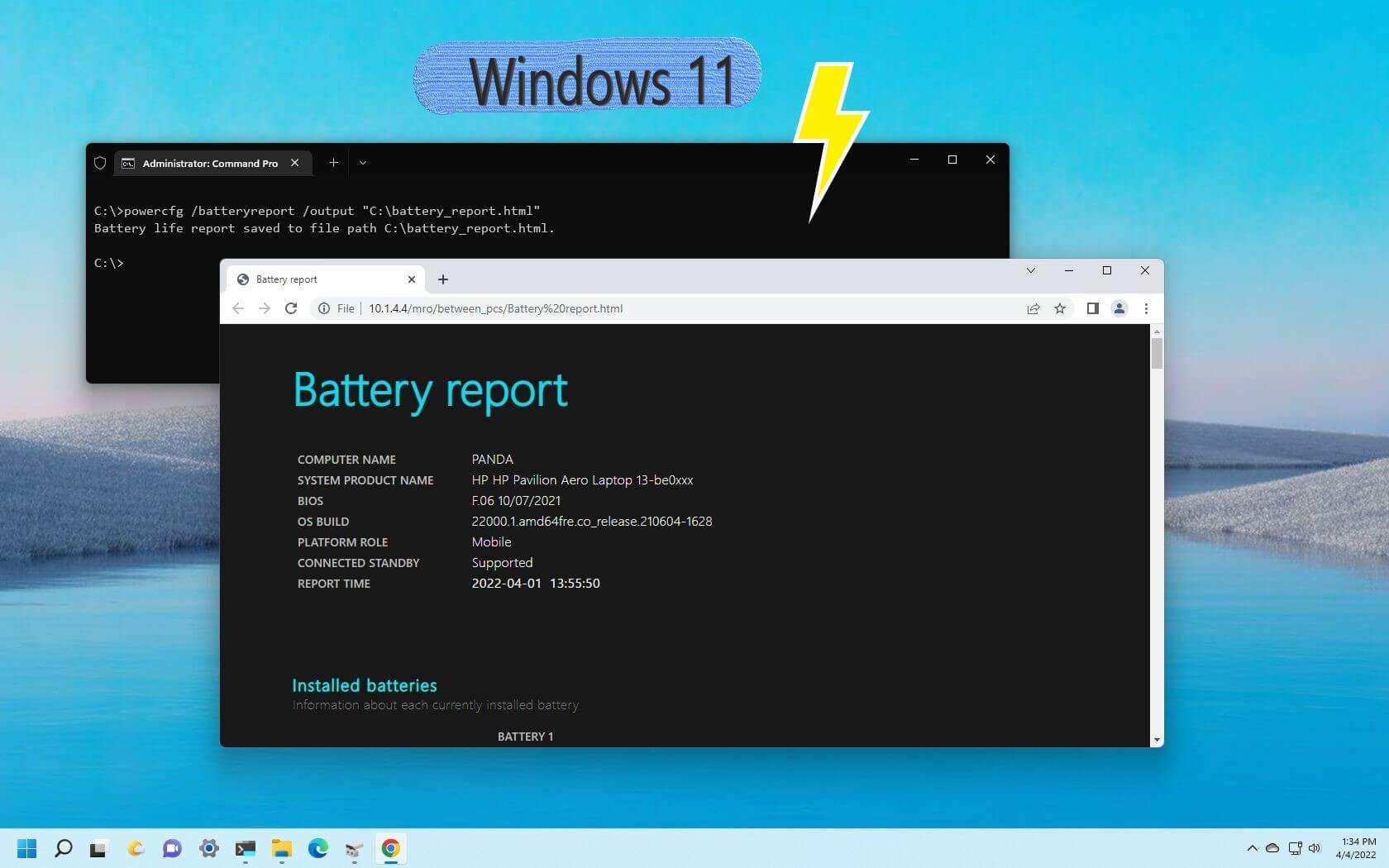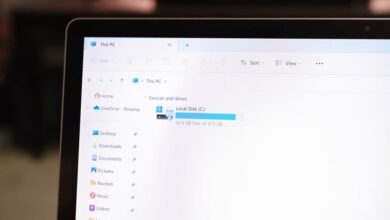ストリーミング サービスを追加する Netflix وディズニー+ وプライムビデオ など、優れた音質が必須となりました。 いつでも外部スピーカーに接続して優れた体験を得ることができますが、それは誰にとっても実行可能な選択肢ではありません。 したがって、Windows 11 では空間オーディオ機能を使用できます。
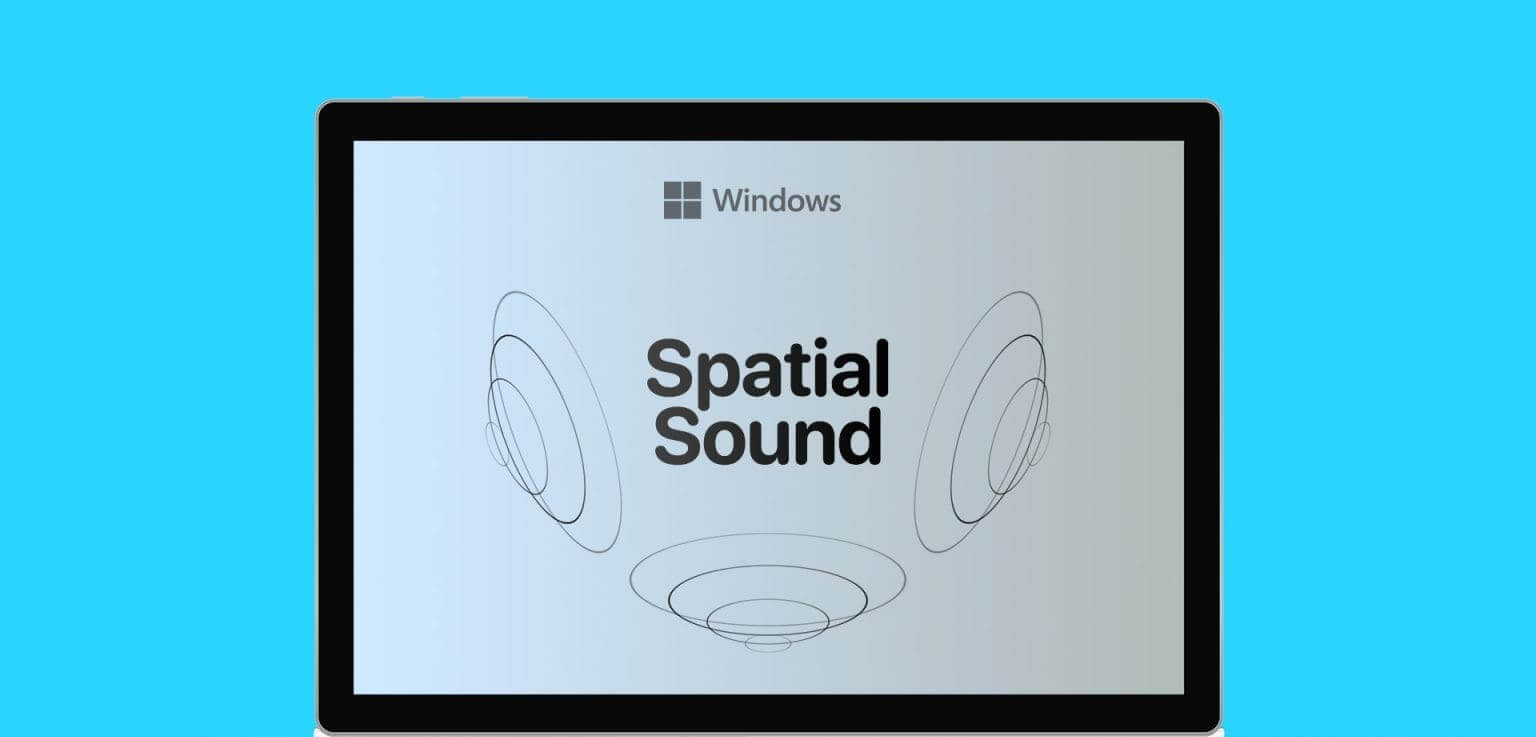
Windows デバイスには、全体的なエクスペリエンスを向上させるためのさまざまな設定と機能があります。 したがって、オーディオ エクスペリエンスを特に向上させたい場合は、Windows 11 で空間オーディオを有効にすることができます。しかし、空間オーディオとは何でしょうか? Windows 11 でこれを有効にするにはどうすればよいですか? 確認してみましょう。
Windows 11 の空間オーディオとは何ですか
XNUMXD オーディオ、または空間オーディオと適切に呼ばれ、通常のラップトップのスピーカーから再生した場合でも、通常のオーディオに XNUMXD のような品質を与えます。 これにより、音質が向上するだけでなく、再生の特定の部分が最適化され、全体的なエクスペリエンスがよりスムーズになります。 有効にすると、オーディオ出力の品質が変更され、サラウンド サウンド体験を模倣します。
完全な空間オーディオ体験を得るには、Windows デバイスをヘッドセットに接続することをお勧めします。
Windows 11 でサポートされている空間オーディオ形式
Windows 11 で空間オーディオを使用する場合、サポートされている XNUMX つの形式から選択できます: Windows Sonic、...ドルビーアトモス وDTSオーディオ。 それらすべてを簡単に見てみましょう。
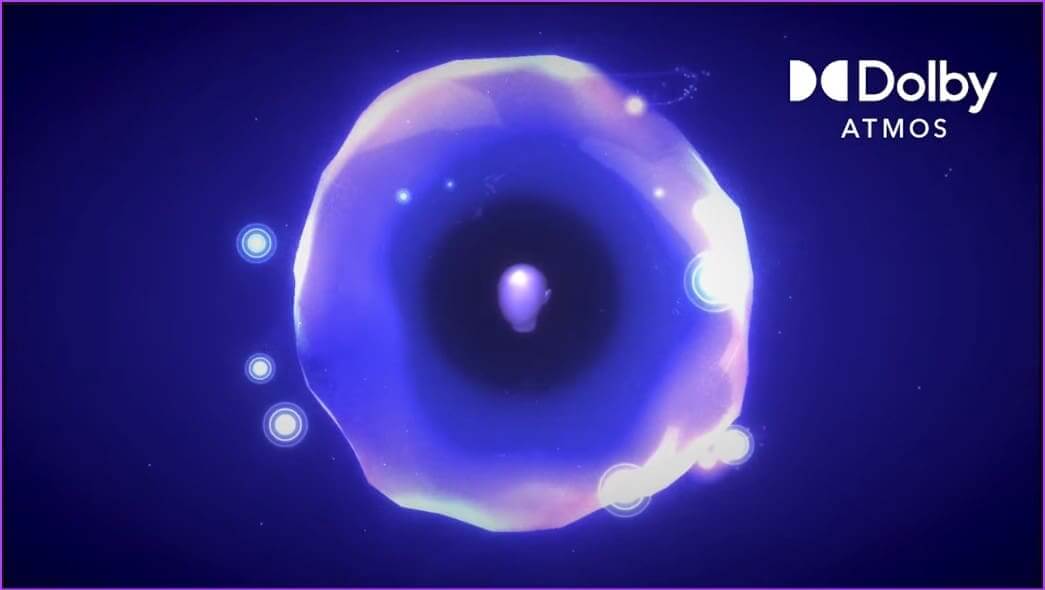
- Windows Sonic: Microsoft 独自の空間オーディオ形式である Sonic は、最近のほぼすべての Windows 11 デバイスに組み込まれています。 使用するために外部ソフトウェアは必要なく、ユーザーは無料で利用できます。
- ドルビーアトモス: ほとんどの Windows デバイスは臨場感あふれる音質で知られており、Dolby Atmos をサポートしています。 ただし、アプリケーションをインストールする必要があります ドルビーアクセス それを使うために。 さらに、無料トライアル終了後にアプリを使用するにはサブスクリプションが必要になります。
- DTSサウンド: ほとんどの Windows デバイスは DTS オーディオもサポートしているため、ヘッドフォンを使用するとさらに便利です。 インストールする必要があります DTS サウンド アンバインド アプリケーション それを使うために。 さらに、DTS Headphone:X などの特定のアプリ サービスに登録する必要がある場合があります。
Windows 11 デバイスで空間オーディオを有効にする作業に進みましょう。
Windows 11 で空間オーディオを有効にする方法
Windows 空間オーディオとは何か、およびサポートされているすべての空間オーディオ形式について詳しく理解したところで、Windows 3 で空間オーディオを再生するのに役立つ 11 つの方法を見てみましょう。
注: サードパーティの空間オーディオ アプリケーションがインストールされている場合は、オプションからそれらを選択することもできます (利用可能な場合)。
1. Windows 設定を使用する
ステップ 1: 開いた 設定 を使用して Windowsキー+ I.
ステップ 2: メニューオプションから、 システム。
ステップ3: 次にを押します 音。
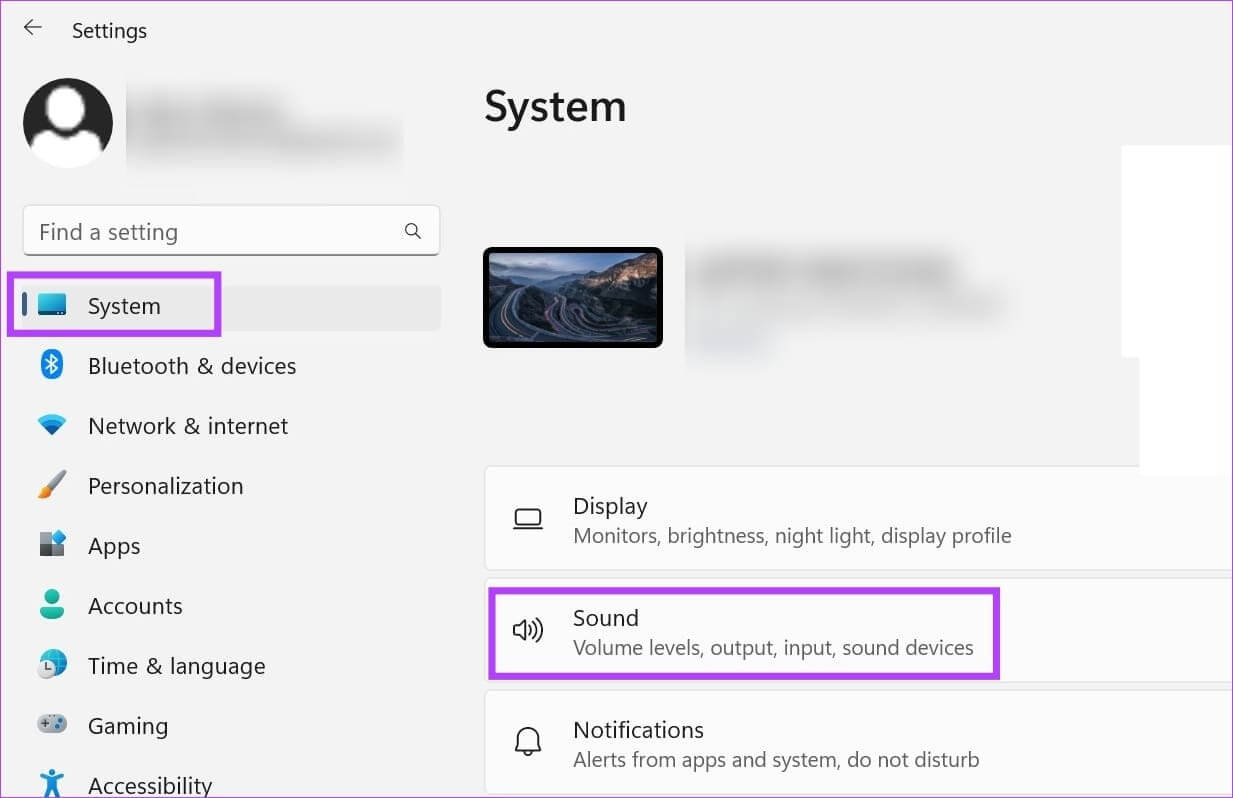
ステップ 4: ここで、 をクリックしてください オーディオ装置 あなたの。
ステップ 5: ページを開くと デバイスの特性、下にスクロールしてドロップダウン メニューをクリックします空間音響。
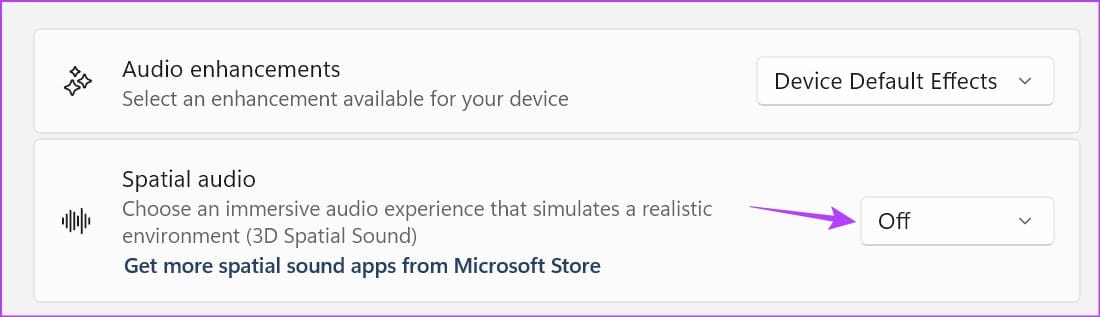
ステップ6: 選択肢一つを選択してください 「WindowsSonicforHeadphones」.
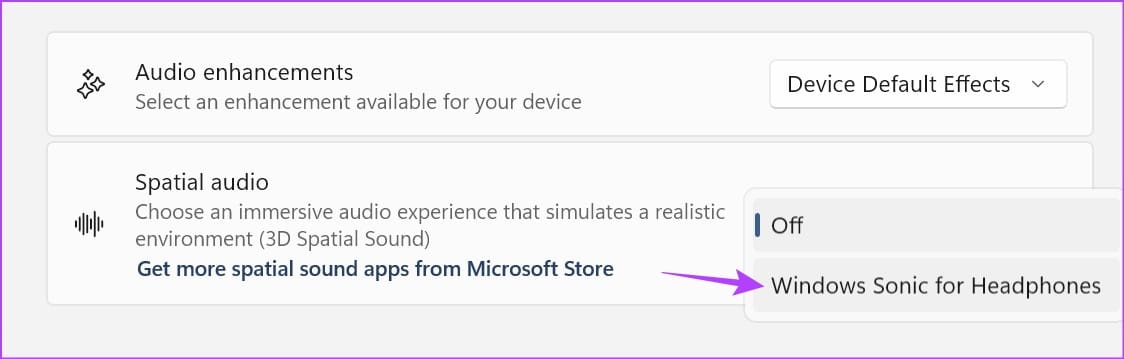
これにより、選択したデバイスの Windows 11 で空間オーディオが有効になります。 あるいは、そうするならオーディオ出力デバイスを変更する、上記の手順を繰り返し、他のデバイスでも空間オーディオを有効にします。
2.コントロールパネルを使用します
ステップ 1: انن<XNUMXxDXNUMX><XNUMXxDXNUMX><XNUMXxDXNUMX><XNUMXxXNUMX>لل<XNUMXxDXNUMX><XNUMXxDXNUMX><XNUMXxDXNUMX><XNUMXxAXNUMX> お問い合わせ そしてタイプ 操作盤. 検索結果からアプリを開きます。
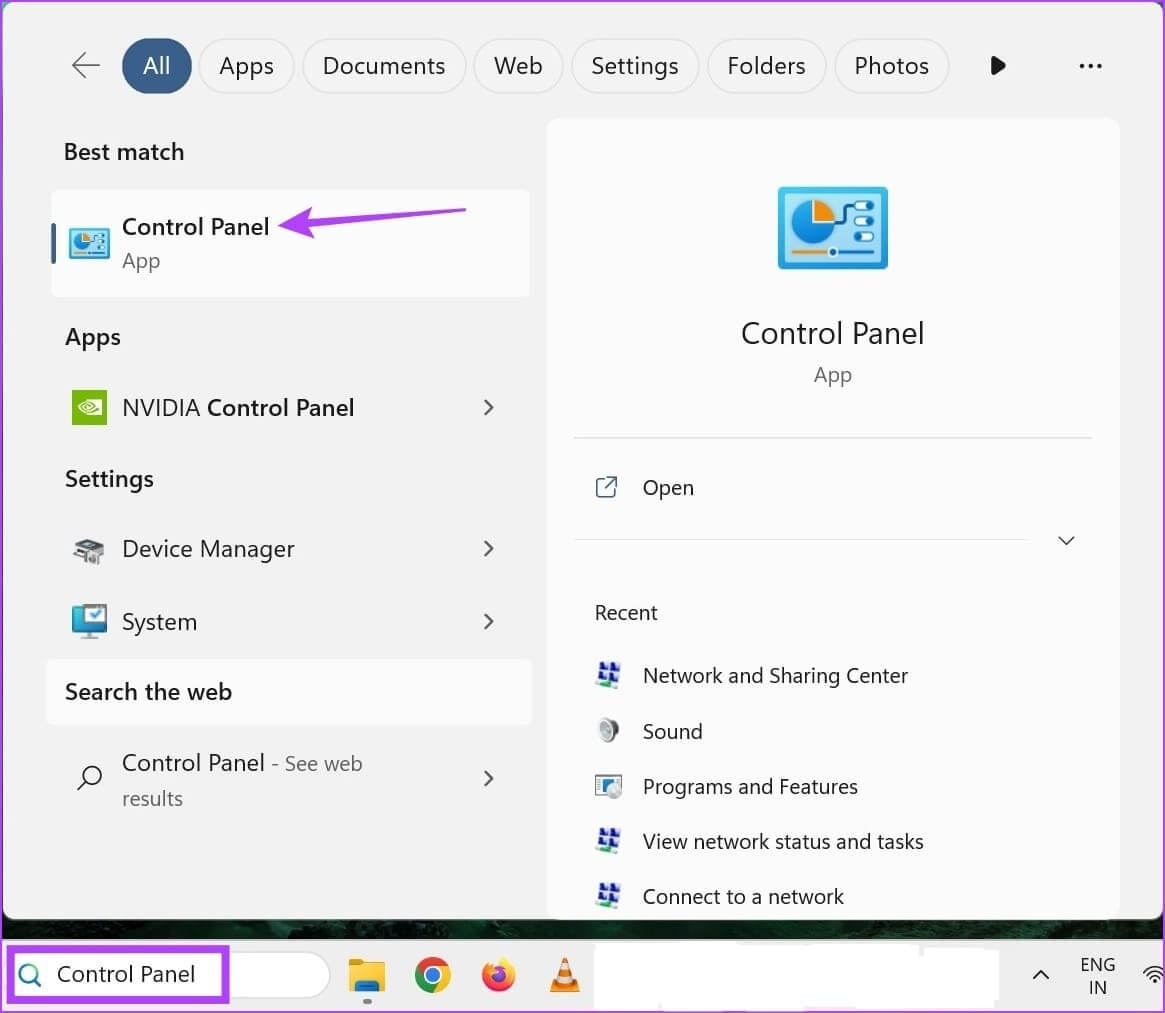
ステップ 2: 次に、をクリックします "ハードウェアとサウンド".
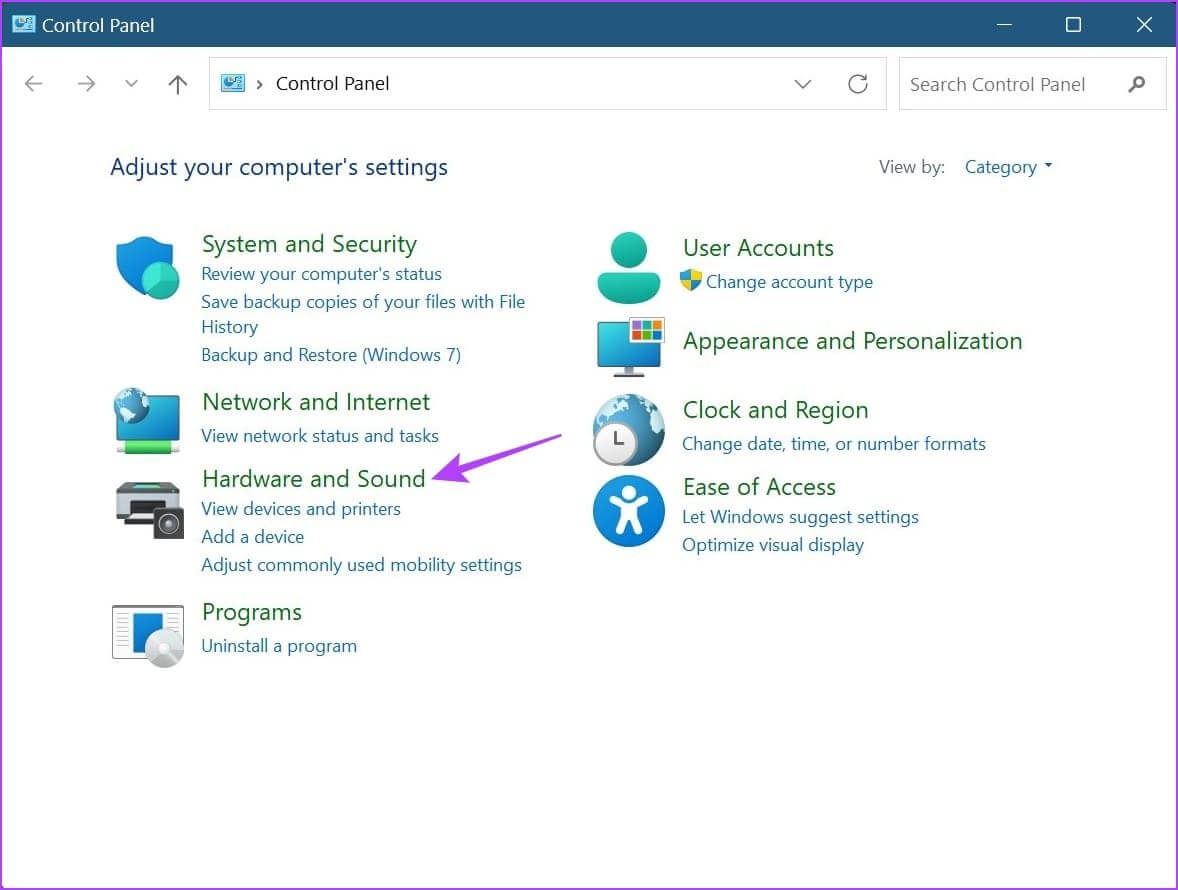
ステップ3: タップする 音。
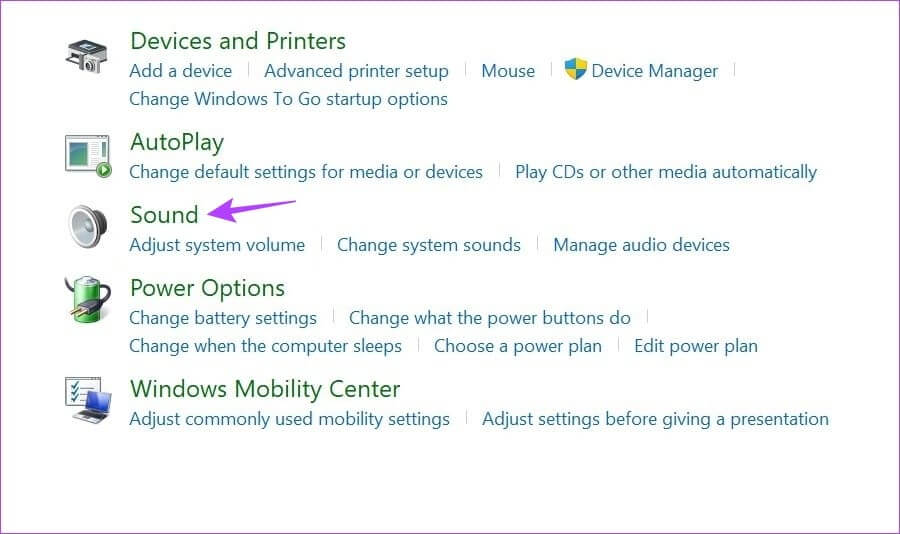
ステップ 4: このリストから、 オーディオ装置 あなたの。
ステップ 5: 次に、をクリックします 特徴。
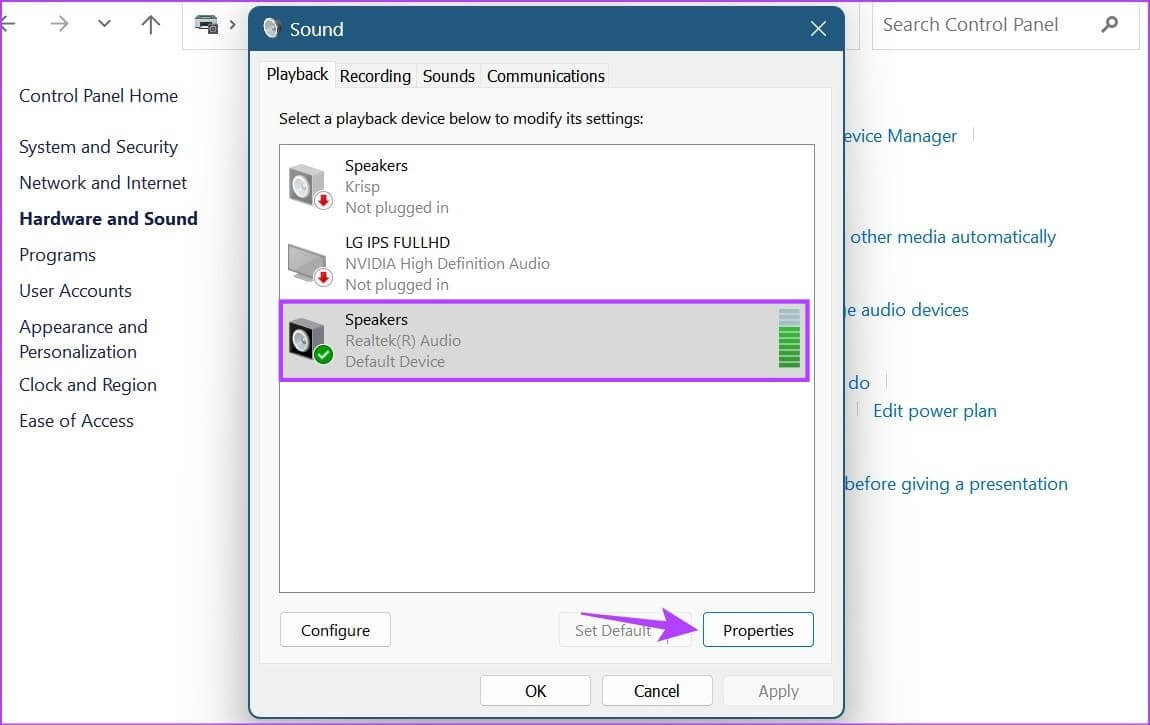
ステップ6: メニューオプションから、 空間音.
ステップ 7: ドロップダウン メニューをクリックして選択します 「WindowsSonicforHeadphones」.
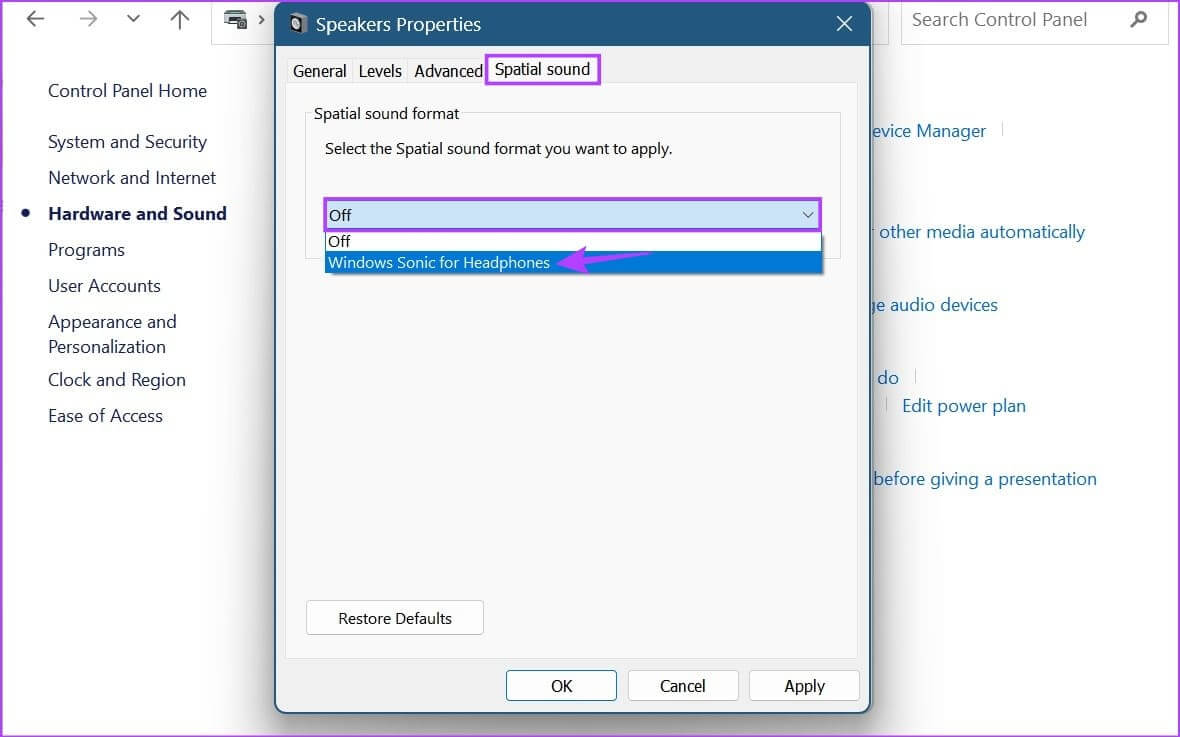
ステップ 8: 次に、をクリックします 「適用」と「OK」。
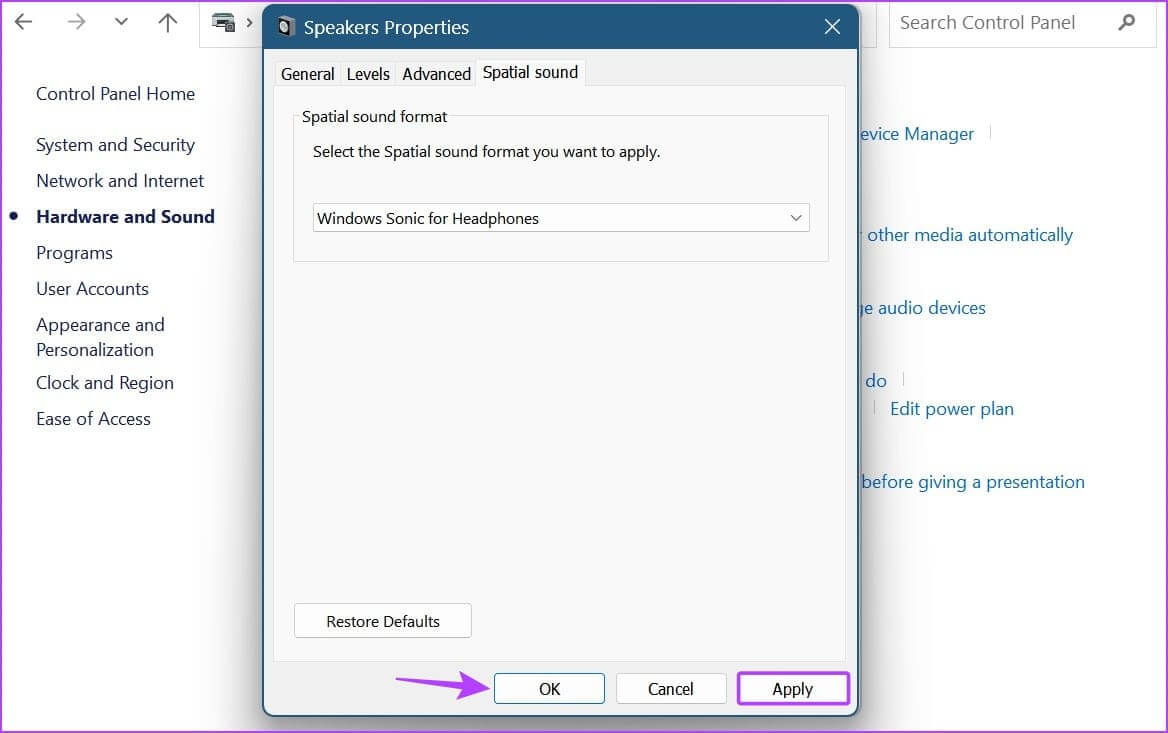
これにより、変更が保存され、選択したオーディオ デバイスの空間オーディオが有効になります。
3. ボリュームミキサーを使用する
ステップ 1: 使用する Windows + R ショートカット 開く 実行します。
ステップ 2: 検索バーに次のように入力します。 sndvol.exe 次にを押します Enter 開く ボリュームミキサー。
ヒント: 他の方法を確認してください。Windows 11でボリュームミキサーを開く.
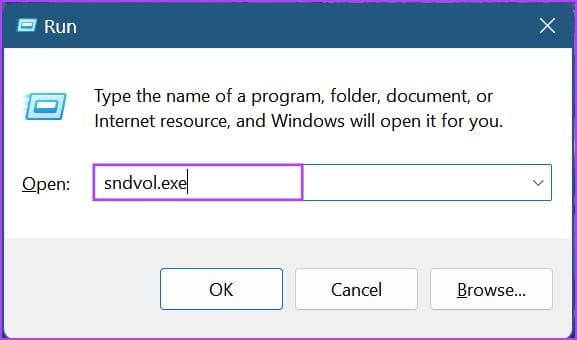
ステップ3: 窓が開いたら ボリュームミキサー、 クリック オーディオ装置 あなたの。
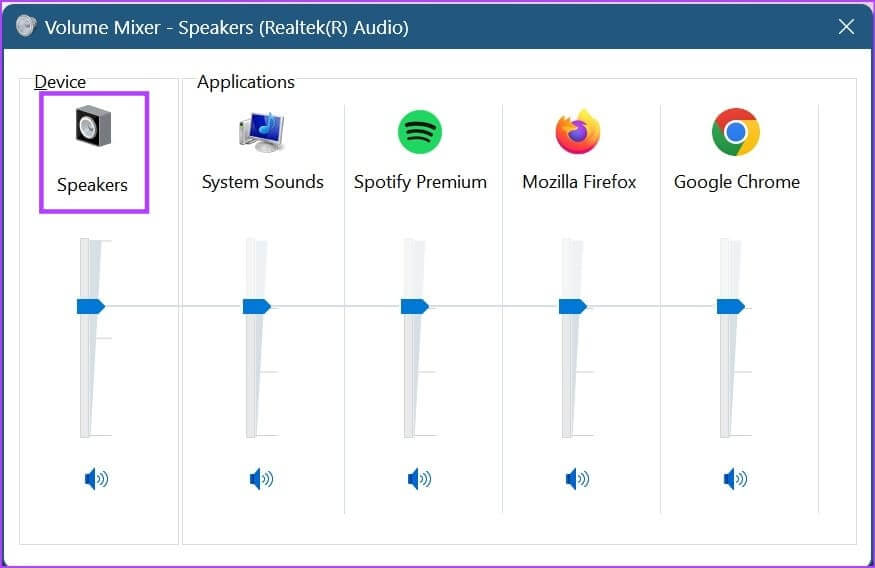
ステップ 4: タップする 空間音 メニューオプションから。
ステップ 5: 次に、をクリックします ドロップダウンメニュー。
ステップ6: オプションから選択します 「Windows Sonic for Headphones」。
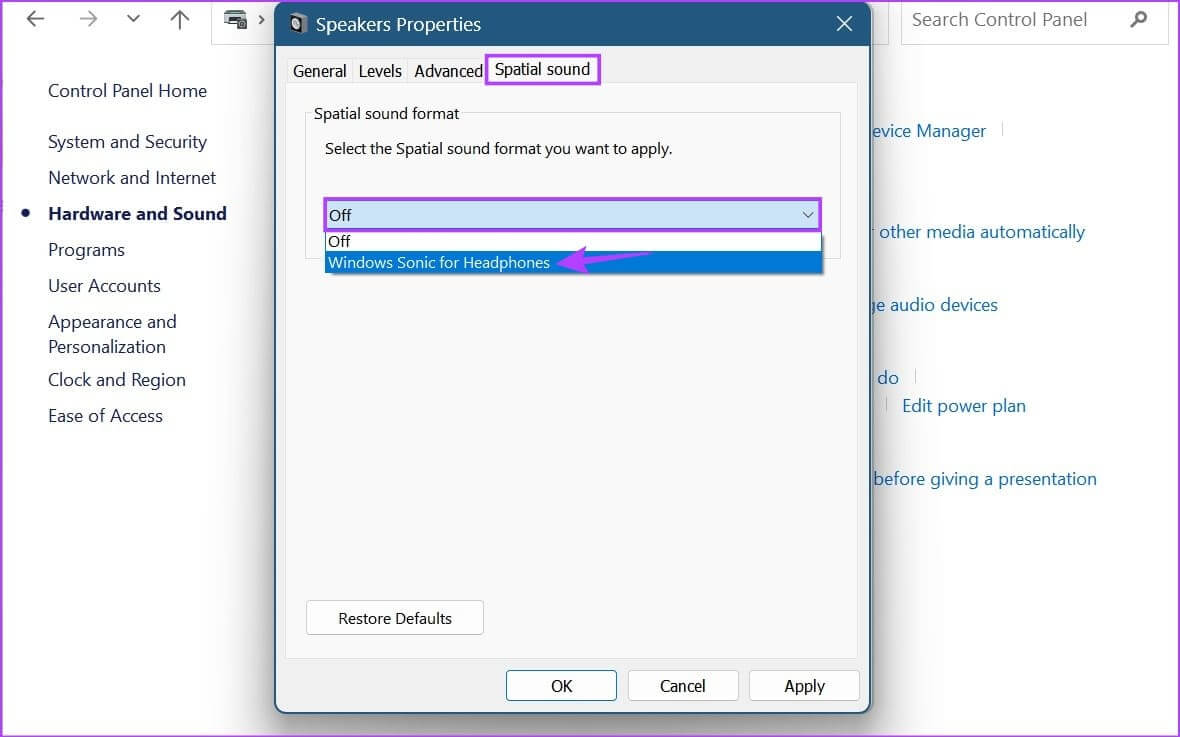
ステップ 7: クリック 「適用」と「OK」 変更を保存します。
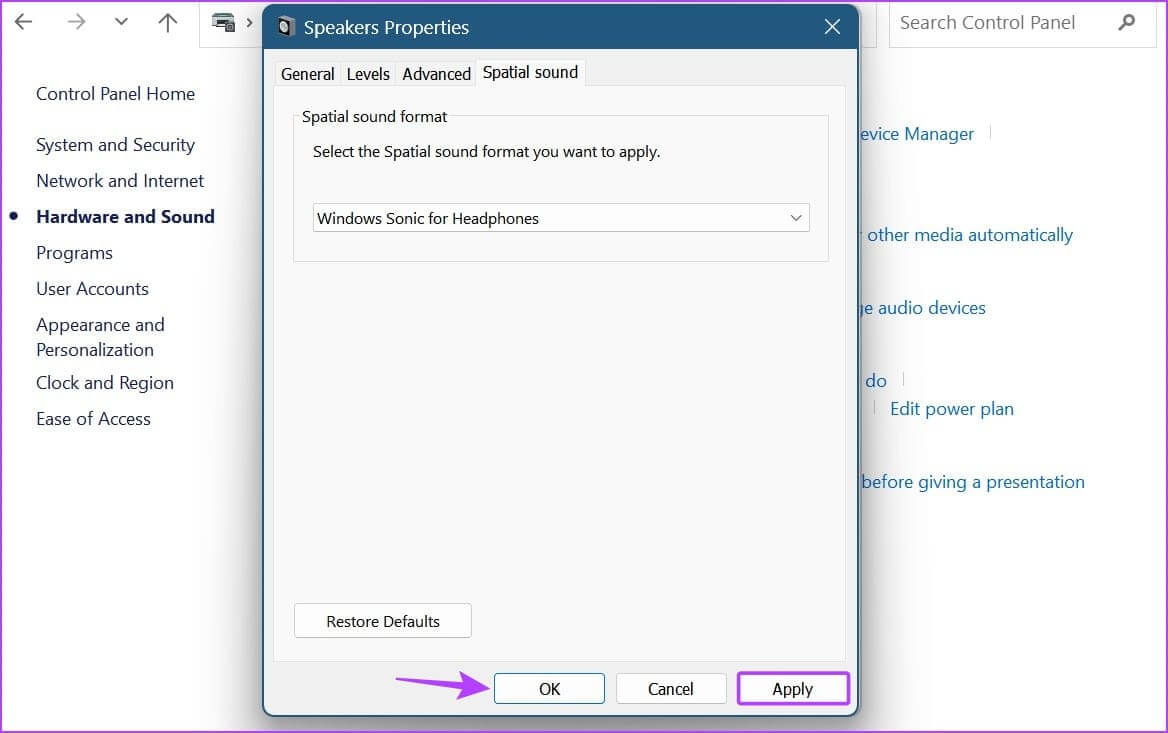
よくある質問:
Q1. Windows 11 で空間オーディオがグレー表示されるか機能しない場合はどうすればよいですか?
الجواب: 空間オーディオがグレー表示になっている場合、またはデバイスで機能していない場合は、オーディオのトラブルシューティング ツールの実行を開始してください。 さらに、デバイスに最新の Windows アップデートがインストールされていることを確認してください。 完了したら、続けてください オーディオドライバを再インストールします あなたのデバイス上で。 次に、もう一度確認して問題が解決されていることを確認します。
Q2. Windows 11 で拡張サウンドを有効にすることはできますか?
الجواب: はい、Windows 11 には拡張サウンドを有効にするための規定があります。 これを行うには、Windows キー + I を使用します。設定を開く。 次に、メニュー オプションから [システム] をクリックします。 ここで、「サウンド」>「オーディオデバイス」をタップします。 「空間オーディオ」機能の近くに、「オーディオ拡張」ドロップダウン メニューがあります。 それをクリックして「デフォルトのデバイス効果」を選択します。 これにより、Windows 11 デバイスで拡張サウンドが有効になります。
優れた Windows サウンドをお楽しみください
Windows 11 で空間オーディオを有効にすると、確かに優れたオーディオ エクスペリエンスが得られます。 したがって、この記事が空間オーディオとそれをデバイスで有効にする方法をよりよく理解するのに役立つことを願っています。 私たちの記事もチェックしてください Windows 11 の音質を向上させるには。